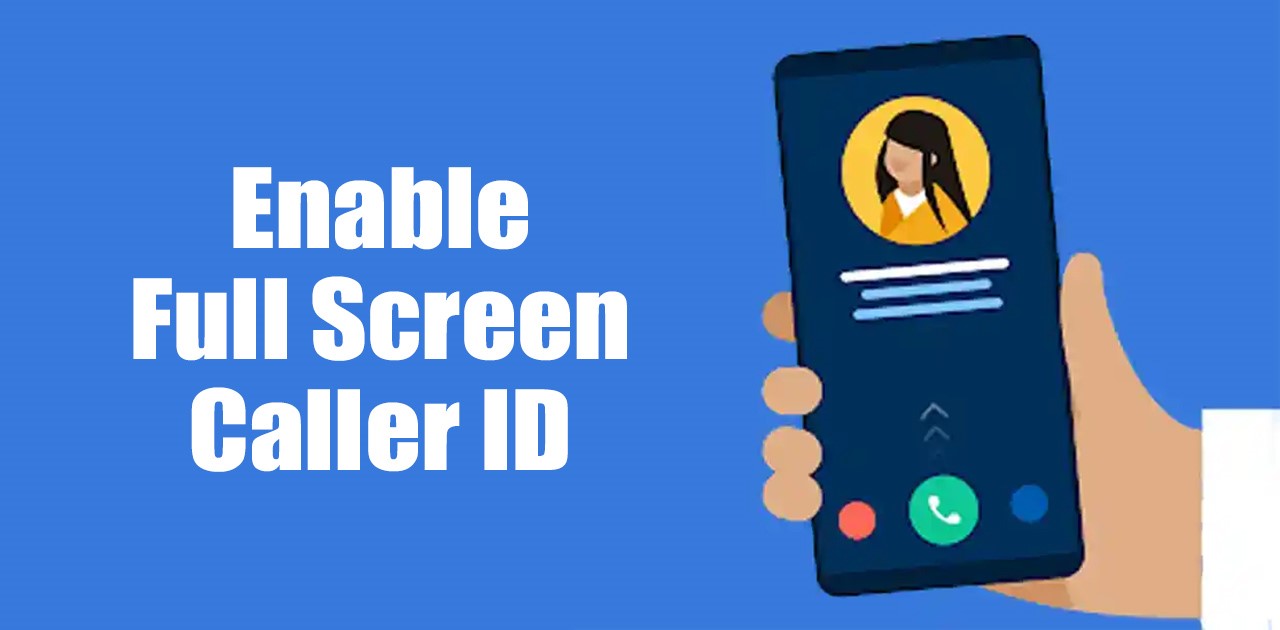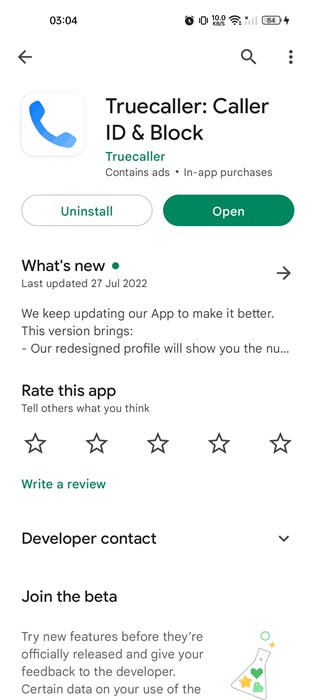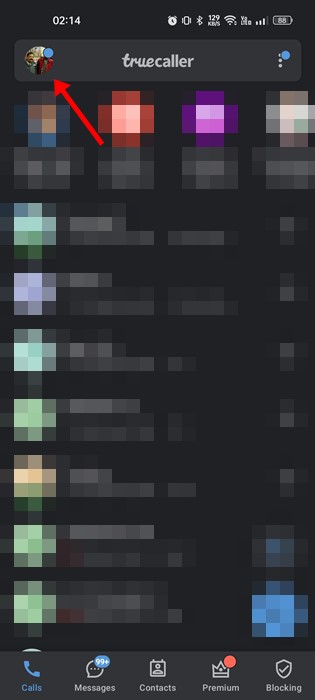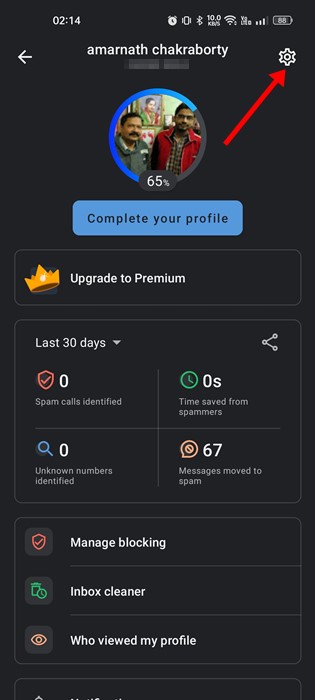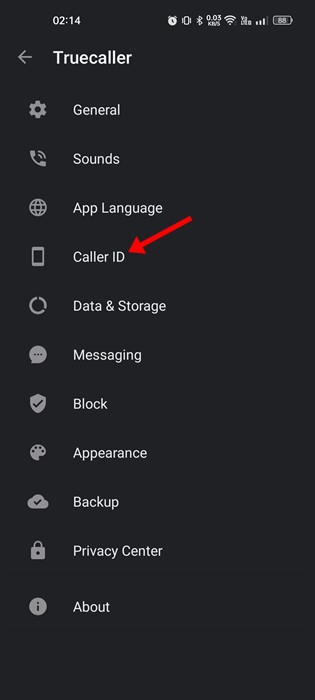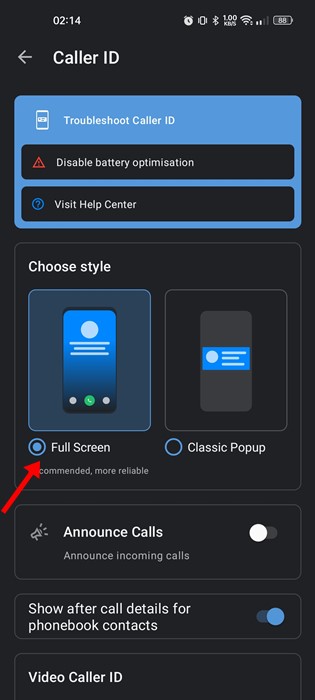Несмотря на то, что у вас есть множество приложений для идентификации звонящего, Truecaller является самым популярным и предлагает множество функций. Приложение для идентификации звонящего доступно как для Android, так и для iOS, и время от времени в него добавляются новые функции.
TrueCaller распознает звонки и предоставляет возможности для предотвращения неизвестных, спамовых и телемаркетинговых звонков. Последняя версия Truecaller также предлагает функции обмена сообщениями.
До сих пор мы публиковали множество руководств по Truecaller, а сегодня мы обсудим функцию полноэкранного определителя номера. Итак, давайте узнаем о полноэкранном идентификаторе вызывающего абонента в Truecaller и о том, как его включить на Android.
Что такое полноэкранный идентификатор вызывающего абонента в Truecaller?
Полноэкранный идентификатор вызывающего абонента не является новой функцией; оно присутствует в приложении с 2020 года. Полноэкранный идентификатор вызывающего абонента отображает информацию о вызывающем абоненте в полноэкранном режиме, а не в плавающем окне.
Если у вас смартфон высокого класса, возможно, на нем уже включена полноэкранная функция идентификации вызывающего абонента. Однако если это не так, и вы по-прежнему видите плавающий идентификатор вызывающего абонента, вам необходимо вручную включить полноэкранный режим.
Читайте также: Используйте функцию записи звонков в TrueCaller
Включить полноэкранный идентификатор вызывающего абонента в Truecaller
Включить полноэкранный идентификатор вызывающего абонента в приложении Truecaller для Android довольно просто. Вам необходимо выполнить несколько простых шагов, о которых мы рассказали ниже.
1. Откройте Google Play Store и обновите приложение Truecaller на своем Android.
2. После обновления откройте Truecaller и установите приложение по умолчанию.
3. Теперь нажмите на изображение профиля в верхнем левом углу, чтобы открыть настройки Truecaller.
4. На странице профиля нажмите на значок шестеренки настроек в правом верхнем углу.
5. На странице настроек Truecaller прокрутите вниз и нажмите Идентификатор вызывающего абонента.
6. Затем в разделе «Выбор стиля» выберите Полный экран.
Вот и все! Вот как можно включить полноэкранный идентификатор вызывающего абонента в приложении Truecaller для Android.
Читайте также: Как получить Truecaller Premium бесплатно
Truecaller – действительно отличное приложение для идентификации звонящего, доступное для устройств Android. Он также предлагает вам множество возможностей сделать Truecaller более конфиденциальным. Вот и все, как включить полноэкранный идентификатор вызывающего абонента в Truecaller. Если вам нужна дополнительная помощь с полноэкранным идентификатором вызывающего абонента, сообщите нам об этом в комментариях ниже.